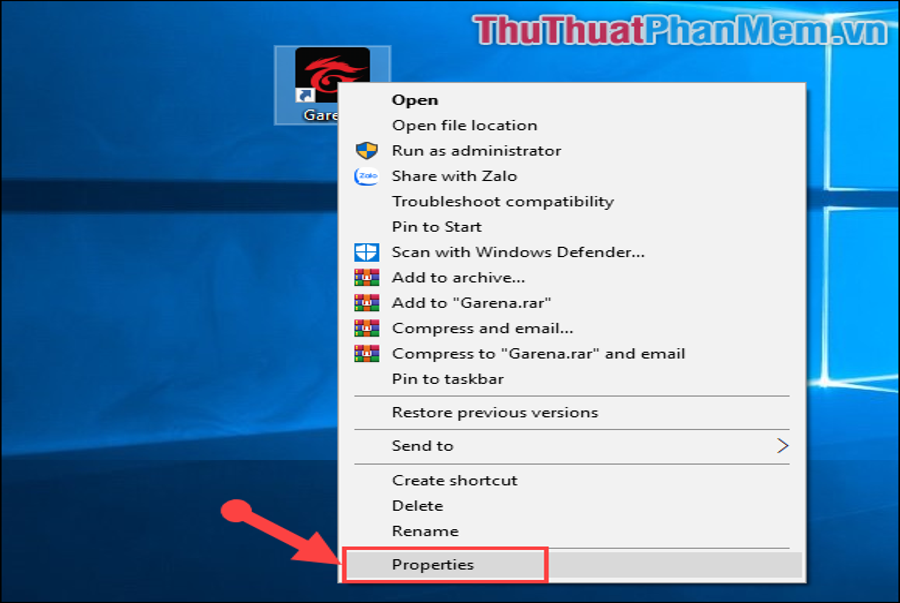PLAYERUNKNOWN’S BATTLEGROUNDS hay viết tắt là PUBG hiện nay đã không còn xa lạ gì đối với game thủ Việt. Game thuộc thể loại sinh tồn đã chiếm được rất nhiều cảm tình cũng như lượng người chơi, streamer đông đảo ở cộng đồng. Ngoài những phiên bản PUBG PC Steam và PUBG Mobile đã quen thuộc với nhiều người, thì hiện nay có một phiên bản mới của PUBG đã làm náo loạn cộng đồng game đó là phiên bản PUBG LITE từ bên Thái Lan. Vậy PUBG LITE hot ở đâu? Và cách cài đặt PUBG LITE như thế nào? ThuThuatPhanMem.vn sẽ hướng dẫn bạn ở bài viết dưới đây.

PUBG LITE là gì?
PUBG LITE là một phiên bản khác của tựa game PLAYERUNKNOWN’S BATTLEGROUNDS truyền thống nhưng lại hoàn toàn miễn phí cũng như được chỉnh sửa hình ảnh, lối chơi để phù hợp với những chiếc máy tính, điện thoại có cấu hình yếu.
Bạn đang xem: Cách cài đặt và chơi PUBG LITE trên máy tính
Bạn đang đọc: Cách cài đặt và chơi PUBG LITE trên máy tính – dts-l

PUBG LITE có giao diện gần như giống trọn vẹn với phiên bản PUBG PC Steam nhưng đồ họa được cắt giảm mức tối đa để đơn thuần và dễ chơi như PUBG Mobile – điều đó khiến PUBG LITE có dung tích nhẹ như PUBG Mobile .
Vậy cách cài đặt PUBG LITE như thế nào? Hãy cùng đi tiếp đến: CÁCH CÀI ĐẶT PUBG LITE
Cách 1: Tải PUBG LITE thông qua ứng dụng Garena
Bước 1: Đầu tiên các bạn truy cập link: https://www.garena.vn/gpc
Sau đó ấn chọn Tải Ngay để tải Garena về.

Bước 2: Sau khi tải về các bạn tiến hành cài đặt ứng dụng như bình thường.
Bước 3: Vì hiện tại chỉ có Garena bên Thái Lan họ mới tích hợp sẵn PUBG LITE nên việc chúng ta cần làm đó là chuyển vùng Garena sang bên Thái.
– Các bạn ra ngoài màn hình Desktop, click chuột phải vào icon ứng dụng Garena, sau đó chọn Properties.

– Ở mục Target, các bạn thêm mã “ -toggleapp 32844” vào cuối cùng của đường dẫn. Nhớ thêm khoảng cách / dấu cách giừa đường dẫn cũ và đoạn mã nhé.
– Sau đó bạn chọn Apply rồi chọn OK.

Bước 4: Tiếp theo bạn đăng nhập nick Garena của bạn.
Trường hợp bạn chưa có thông tin tài khoản Garena thì hãy đăng kí tại :
https://sso.garena.com/ui/register?locale=vi
Khi bạn đăng nhập thành công thì giao diện của PUBG LITE sẽ hiển thị ngay đầu tiên để giới thiệu tới các bạn. Các bạn bấm Cài đặt game. Game dung lượng rất nhẹ, khoảng 2GB.

Bước 5: Trong lúc đợi Garena tự động cài đặt game PUBG LITE, các bạn cần tải thêm phần mềm SoftEther VPN Client Manager để fake IP sang bên Thái Lan thì mới chơi được.
Các bạn tải ứng dụng tại :
https://www.softether-download.com/en.aspx?product=softether

Bước 6:
Sau khi tải và cài đặt xong phần mềm SoftEther VPN Client Manager. Chúng ta tiến hành việc fake IP sang bên Thái Lan.
– Bạn kích đúp vào dòng VPN Gate Public VPN Relay Servers.

– Tích chọn dòng Enable the VPN Gate Relay Service …..
Sau đó chọn OK.

– Tích chọn dòng Do Not Show This Message Again.
Sau đó chọn Agree.

– Ở thông báo tiếp theo, bạn chọn OK.

– Khi đó ứng dụng sẽ hiển thị bảng địa chỉ IP mà bạn hoàn toàn có thể quy đổi .

Bước 7: Tại bảng chọn này, các bạn thực hiện các bước sau
(1) Ấn vào Region để các địa chỉ IP của các nước hiển thị gần nhau và theo thứ tự bảng chữ cái, dễ dàng cho bạn tìm kiếm địa chỉ IP của Thailand.
( 2 ) Sau khi tìm được những địa chỉ IP của Thái, việc tiếp theo đó là bạn cần phải chú tâm vào 2 mục chính đó là Ping và Line Speed ( vận tốc đường truyền ) vì chúng sẽ ảnh hưởng tác động rất nhiều khi chơi game .
Các bạn hãy ưu tiên những IP có Line Speed (đường truyền) cao và Ping thấp.
( 3 ) Sau đó bạn ấn chọn Connect to the VPN Server

Bước 8:
Sau đó chỉ vài giây thôi, nếu của bạn hiển thị Connected tức là bạn đã fake IP thành công. Nếu không các bạn hãy thử địa chỉ IP khác của bên Thái.

Bước 9: Sau khi chuyển sang địa chỉ IP của Thái Lan thì chắc PUBG LITE trên Garena cũng đã tải xuống hoàn tất. Bạn thoát hoàn hoàn Garena ra sau đó đăng nhập lại để Garena nhận địa chỉ IP của Thái sau đó tiến hành vào game.

Và đây là hiệu quả của tất cả chúng ta, trong game bạn cũng hoàn toàn có thể quy đổi sang ngôn từ Tiếng Việt như phiên bản PC.

Lưu ý:
Trường hợp bạn đăng nhập PUBG LITE mà bị mã lỗi 158

Thì đó là do Garena của bạn vẫn ở khu vực của Việt Nam. Bạn hãy Reset lại máy tính của mình => Bật phần mềm SoftEther VPN Client Manager và chuyển sang IP Thái Lan trước => Sau đó mới đăng nhập vào Garena.
( 1 ) Chọn Cài đặt / icon bánh răng cưa .
( 2 ) Lựa chọn khu vực : xứ sở của những nụ cười thân thiện .
( 3 ) bấm Lưu .

Nhiều bạn hỏi tại sao mình lại thêm một bước thêm mã ở tiên phong mà tại sao không đổi khu vực Garena sang xứ sở của những nụ cười thân thiện rồi thiết lập thì mình xin vấn đáp đó là mình thêm mã vào Garena để tải PUBG LITE về trước vì khi đó tất cả chúng ta sẽ tải với đường truyền Internet Việt Nam của mình, như vậy chắc như đinh sẽ không thay đổi hơn và nhanh hơn việc là tải với đường truyền Fake IP bên Đất nước xinh đẹp Thái Lan – sẽ lâu hơn rất nhiều .
Cách 2: Tải trực tiếp từ trang chủ PUBG LITE
Bước 1: Bạn truy cập địa chỉ dưới đây và Tải về Client PUBG LITE:
https://lite.pubg.com/download/#

Bước 2: Trong lúc đợi quá trình tải Client PUBG LITE tải xuống, các bạn truy cập đường link sau để tạo tài khoản: https://accounts.pubg.com/register

– Các bạn nên dùng địa chỉ E-Mail thật vì mạng lưới hệ thống sẽ gửi một mail về E-Mail của bạn để kích hoạt thông tin tài khoản .
– Mật khẩu nhu yếu gồm tối thiểu 8 kí tự, gồm cả chữ cái và số .
Bước 3: Sau đó các bạn vào Gmail của mình, ấn Confirm to Register để xác nhận đăng kí và kích hoạt tài khoản.

Bước 4: Các bạn tiến hành cài đặt Client. Các bước cài đặt cũng vô cùng đơn giản, nếu không các bạn cài đặt theo từng bước như mình hướng dẫn.






Bước 5:
Sau khi cài đặt xong Client, để chơi được PUBG LITE bạn vẫn phải tiến hành Fake IP sang bên Thái Lan để chơi game. Các bạn có thể cài đặt sử dụng phần mềm SoftEther VPN Client Manager như ở hướng dẫn ở Cách 1 (Bước 5, 6, 7, 8)
Bước 6: Sau đó bạn bật Client PUBG LITE lên và đăng nhập Email + Mật khẩu bạn vừa tạo.

Bước 7: Sau đó ở giao diện chính bạn lựa chọn ô màu cam ở góc trái bên dưới để cài đặt game.


Cuối cùng vào trò chơi tận thưởng game show thôi .

Chúc những bạn thiết lập game thành công xuất sắc, nếu như gặp trục trặc ở đâu hãy comment / phản hồi để mình giúp những bạn hoàn tất việc setup. Cảm ơn những bạn đã theo dõi bài viết ! ! !